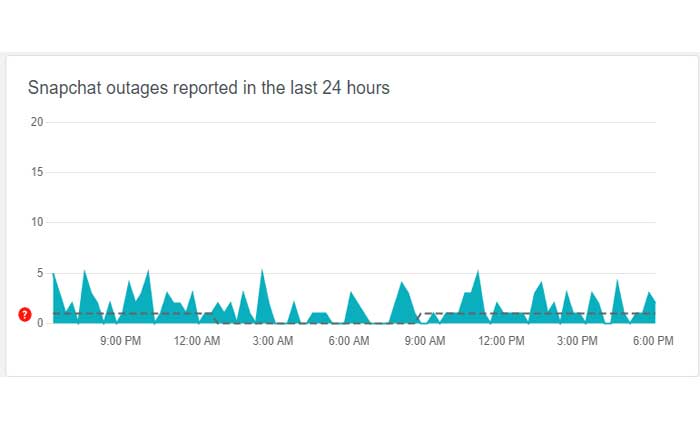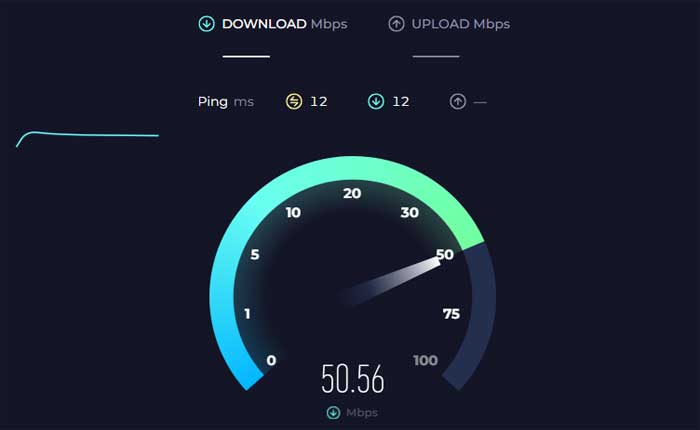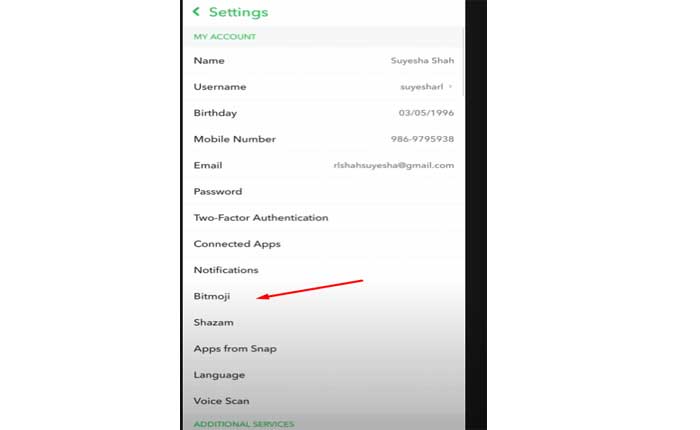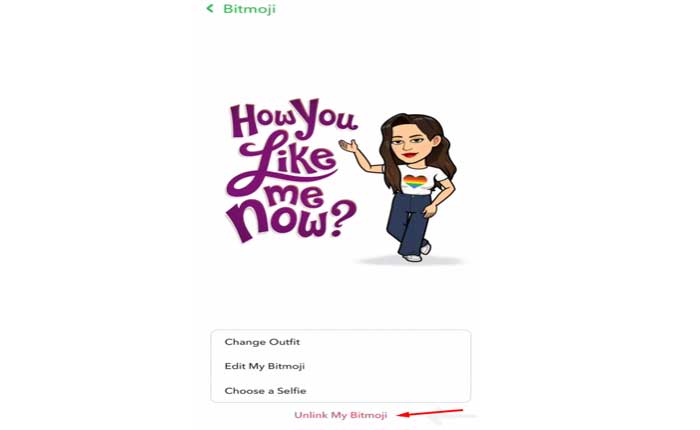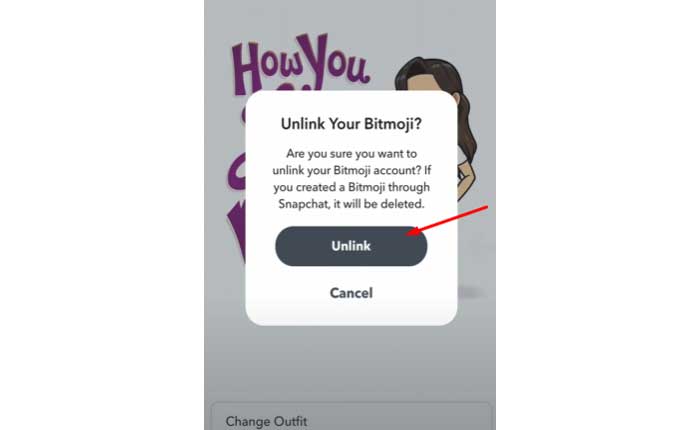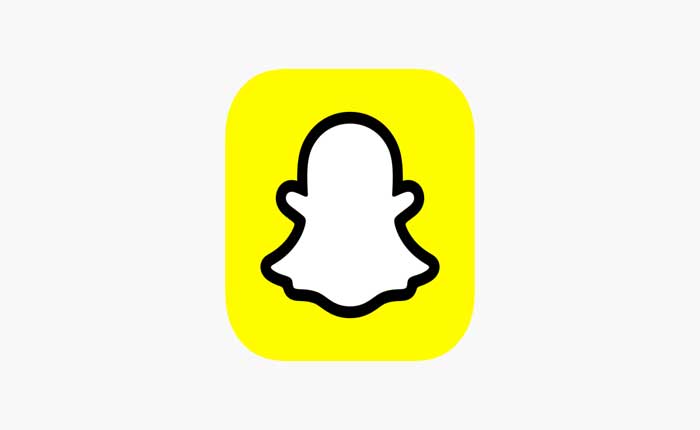
Stai affrontando il problema dei Bitmoji che non vengono visualizzati su Snapchat? Se sì, non preoccuparti, sei nel posto giusto.
I Bitmoji in Snapchat sono avatar di cartoni animati personalizzati che gli utenti possono creare per rappresentarsi nell'app.
Gli utenti hanno la possibilità di progettare il proprio Bitmoji in modo che assomigli molto al loro aspetto fisico, scegliendo dettagli come acconciatura, caratteristiche del viso, abbigliamento e accessori.
I Bitmoji possono essere utilizzati come adesivi nei messaggi e negli snap di Snapchat. Gli utenti possono aggiungerli a foto o video per aggiungere un tocco personale o trasmettere emozioni.
Tuttavia, molti utenti si trovano ad affrontare il problema dei Bitmoji che non vengono visualizzati su Snapchat.
In questa guida condividerò alcune soluzioni semplici ed efficaci per risolvere questo problema.
Come risolvere il problema con i Bitmoji che non vengono visualizzati su Snapchat
Ecco alcuni passaggi che puoi seguire per risolvere il problema:
Chiudi e riapri Snapchat:
A volte, la semplice chiusura e riapertura dell'app può risolvere piccoli problemi.
Chiudi completamente l'app Snapchat e poi riaprila.
Ecco come farlo:
androide:
- Scorri verso l'alto dalla parte inferiore dello schermo e tieni premuto per visualizzare le app recenti.
- Scorri verso sinistra o verso destra per trovare il Applicazione Snapchat nell'elenco delle app recenti.
- Scorri l'anteprima dell'app Snapchat verso l'alto o tocca il “X” per chiudere le app.
Tocca l'icona Snapchatapp sulla schermata iniziale o nel cassetto delle app per riaprirla.
iOS:
- Fai doppio clic sul pulsante Home (per i dispositivi dotati di pulsante Home) oppure scorri verso l'alto dal bordo inferiore dello schermo e fai una breve pausa al centro dello schermo (per dispositivi senza pulsante Home) per visualizzare le app recenti.
- Scorri verso sinistra o verso destra per trovare il Applicazione Snapchat nell'elenco delle app recenti.
- Scorri l'anteprima dell'app Snapchat verso l'alto per chiuderla completamente.
Successivamente, apri nuovamente Snapchat e controlla se il problema persiste.
Controlla lo stato del server Snapchat:
Controlla l'account Twitter ufficiale o la pagina di stato di Snapchat per eventuali annunci riguardanti interruzioni o manutenzione del server.
Utilizza un servizio come Downdetector per verificare se i server di Snapchat sono inattivi.
Se il server è inattivo o presenta difficoltà tecniche in corso, è necessario attendere fino alla risoluzione del problema.
Controlla la connessione Internet:
Assicurati di disporre di una connessione Internet stabile. I Bitmoji richiedono una connessione Internet attiva per essere caricati e visualizzati correttamente.
Se la tua connessione Internet è debole o instabile, Bitmoji potrebbe non apparire.
Prova a passare dalla rete Wi-Fi alla rete dati mobile per vedere se questo risolve il problema.
Puoi provare a riavviare il router WiFi o a connetterti a un'altra rete WiFi, se disponibile.
Aggiorna Snapchat e Bitmoji:
Assicurati che sia Snapchat che l'app Bitmoji siano aggiornati alle versioni più recenti.
Versioni obsolete di queste app potrebbero causare problemi di compatibilità e impedire la corretta visualizzazione dei Bitmoji.
Qui seguire i passaggi seguenti:
androide:
- Apri Google Play Store sul tuo dispositivo.
- Tocca l'icona del menu (solitamente tre linee orizzontali) situata nell'angolo in alto a sinistra dello schermo.
- Dal menu che appare, seleziona “Le mie app e i miei giochi”.
- Cercare ” Snapchat O Bitmoji” nella lista.
- Se è disponibile un aggiornamento, vedrai un file “Aggiornamento” pulsante accanto al nome dell'app.
- Tocca il “Aggiornamento” pulsante per avviare il processo di aggiornamento.
- Seguire le istruzioni visualizzate sullo schermo per procedere con l'aggiornamento.
Una volta completato l'aggiornamento, puoi avviare Snapchat e verificare se Bitmojis viene visualizzato.
iOS:
- Tocca il “App Store” sull'icona nella schermata iniziale del tuo dispositivo per aprire l'App Store.
- Tocca il “Aggiornamenti” scheda.
- La scheda Aggiornamenti visualizzerà un elenco degli aggiornamenti disponibili per le app installate.
- Se è disponibile un aggiornamento per Applicazione Snapchat O Applicazione Bitmoji, clicca il “Aggiornamento” pulsante accanto al suo nome.
Una volta completato l'aggiornamento, puoi avviare Snapchat e verificare se Bitmojis viene visualizzato.
Ricollega il tuo account Bitmoji:
Scollega e ricollega il tuo account Bitmoji a Snapchat.
Ricollegare il tuo account Bitmoji può risolvere i problemi relativi alla mancata visualizzazione dei Bitmoji su Snapchat.
Qui seguire i passaggi seguenti:
- Aprire Snapchat sul tuo dispositivo.
- Quindi toccare il Profilo nell'angolo in alto a sinistra dello schermo.
- Dal tuo profilo, tocca “Impostazioni” (sembra l'icona di un ingranaggio).
- Nel menu Impostazioni, seleziona “Bitmoji.”
- Tocca “Scollega il mio Bitmoji” per disconnettere il tuo account Bitmoji da Snapchat.
- Successivamente, potrebbe essere necessario confermare la tua scelta.
- Tocca Scollega per scollegare il tuo account Bitmoji.
- Dopo aver scollegato il tuo Bitmoji, dovrai ricollegarlo.
- Per fare ciò, tocca “Bitmoji” nuovamente nel menu Impostazioni.
- Segui le istruzioni per ricollegare il tuo account Bitmoji a Snapchat.
Seguendo questi passaggi, dovresti essere in grado di aggiornare la connessione tra il tuo account Snapchat e Bitmoji
Una volta collegato nuovamente il tuo account Bitmoji, prova a utilizzare Bitmoji in Snapchat per vedere se vengono visualizzati correttamente.
Cancella cache e dati (Android):
Se utilizzi un dispositivo Android, puoi provare a svuotare la cache e i dati sia per Snapchat che per Bitmoji.
Nota: Ciò ripristinerà le impostazioni predefinite dell'app, quindi potrebbe essere necessario accedere nuovamente e riconfigurare le preferenze.
Ecco come farlo:
- Passa all'app Impostazioni sul tuo dispositivo Android.
- A seconda del dispositivo, questa opzione potrebbe essere etichettata come “App”, “Applicazioni”, O “Gestore dell'applicazione.”
- Scorri l'elenco delle app installate fino a trovare la Applicazione Snapchat.
- Toccalo per aprire le sue impostazioni.
- All'interno delle impostazioni dell'app Snapchat, dovresti vedere un'opzione etichettata “Magazzinaggio” O “Archiviazione e cache.“
- Tocca questa opzione.
- Tocca “Svuota cache” E “Cancella i dati” per rimuovere i file temporanei memorizzati dall'app.
Dopo aver svuotato la cache e/o i dati, chiudi completamente l'app Snapchat e quindi riaprila.
Controlla se i Bitmoji vengono visualizzati o meno.
Reinstallare le app:
Se nessuno dei passaggi precedenti funziona, puoi provare a disinstallare e reinstallare sia Snapchat che l'app Bitmoji.
Ciò può aiutare a risolvere eventuali problemi sottostanti con le installazioni dell'app.
Ecco come farlo:
Qui segui i passaggi:
Su Android:
- Apri il Impostazioni sul tuo dispositivo.
- Scorri verso il basso e seleziona “App” O “Applicazioni”.
- Trova e tocca il Applicazione Snapchat dall'elenco delle app installate.
- Tocca “Disinstalla” e confermare l'azione quando richiesto.
- Apri il Google Play Store.
- Utilizza la funzione di ricerca per trovare il Applicazione Snapchat.
- Una volta individuata l'app, toccala per aprire la relativa pagina dello store.
- Clicca il “Installare” pulsante per scaricare e installare l'app sul tuo dispositivo.
- Attendi il completamento del processo di installazione.
Dopo aver reinstallato l'app, aprila e controlla se Bitmojis viene visualizzato.
Su iOS:
- Tieni premuto il tasto Applicazione Snapchat sull'icona sulla schermata iniziale finché non inizia a tremare.
- Clicca il “X” icon sull'icona dell'app.
- Conferma la disinstallazione quando richiesto.
- Apri la mela App Store.
- Utilizza la funzione di ricerca per trovare il Applicazione Snapchat.
- Una volta individuata l'app, toccala per aprire la relativa pagina dello store.
- Clicca il “Ottenere” pulsante per scaricare e installare l'app sul tuo dispositivo.
- Attendi il completamento del processo di installazione.
Al termine dell'installazione dell'app, toccare il Applicazione Snapchat sull'icona sulla schermata iniziale o nel cassetto delle app per avviarlo.
Accedi con le tue credenziali, se richiesto, e controlla se Bitmojis viene visualizzato.
Contatta il supporto:
Se il problema persiste nonostante i passaggi precedenti, potresti dover contattare il supporto Snapchat o Bitmoji per ulteriore assistenza.
Potrebbero essere in grado di fornire ulteriori passaggi per risolvere il problema.